Fügen Sie dem Gebäudemodell ein oder mehrere Exemplare einer geneigten Wand hinzu.
Vollständige Anweisungen zum Platzieren einer Wand finden Sie unter Platzieren einer Wand.
- Öffnen Sie eine Draufsicht, Ansicht, Schnittansicht, orthogonale oder perspektivische 3D-Ansicht.
- Für nichttragende Wände navigieren Sie zu Registerkarte Architektur
 Gruppe Erstellen
Gruppe Erstellen Dropdown-Liste Wand
Dropdown-Liste Wand
 (Wand: tragend). Für tragende Wände navigieren Sie zu Registerkarte Tragwerk
(Wand: tragend). Für tragende Wände navigieren Sie zu Registerkarte Tragwerk Gruppe Tragwerk
Gruppe Tragwerk Dropdown-Liste Wand
Dropdown-Liste Wand
 (Nichttragende Wand).
(Nichttragende Wand).
- Wählen Sie in der Typenwahl einen Wandtyp aus.
Passen Sie gegebenenfalls mithilfe der Eigenschaftenpalette die Exemplareigenschaften an, bevor Sie eine Wand platzieren.
- Wählen Sie unter Eigenschaftenpalette
 Abhängigkeiten
Abhängigkeiten Querschnitt die Option Schräg aus.
Der Parameter Winkel von der Vertikalen wird angezeigt.Anmerkung: Sie müssen Geneigter Querschnitt auswählen, damit Winkel von der Vertikalen angezeigt wird.
Querschnitt die Option Schräg aus.
Der Parameter Winkel von der Vertikalen wird angezeigt.Anmerkung: Sie müssen Geneigter Querschnitt auswählen, damit Winkel von der Vertikalen angezeigt wird. - Geben Sie mithilfe des Parameters Winkel von der Vertikalen den Winkel der Wand zwischen +90° und -90° an, wobei 0° vertikal ist.
Mit diesem Parameter können Sie auch eine vertikale Wand in eine geneigte Wand ändern. Wenn die Wand eingefügte Elemente (Fenster, Türen), profilierte Wände oder Fugen enthält, bleiben diese vertikal ausgerichtet, und Sie müssen ihre Ausrichtung mithilfe der Exemplareigenschaft Ausrichtung manuell anpassen.
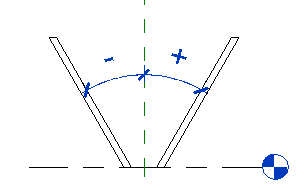 Anmerkung: Die positive oder negative Neigung, wie im Parameter Winkel von der Vertikalen angegeben, wird durch die Richtung bestimmt, in der die Wand gezeichnet wird. In der Ziehrichtung ist rechts immer positiv und links immer negativ.
Anmerkung: Die positive oder negative Neigung, wie im Parameter Winkel von der Vertikalen angegeben, wird durch die Richtung bestimmt, in der die Wand gezeichnet wird. In der Ziehrichtung ist rechts immer positiv und links immer negativ. - Verwenden Sie die Punktsteuerelemente im Ansichtsbereich oben an der geneigten Wand, um den Winkel der Wand und den oberen Versatz anzupassen. Das Fangverhalten ist standardmäßig aktiviert, und es werden Richtlinien angezeigt, um eine größere Genauigkeit zu ermöglichen.
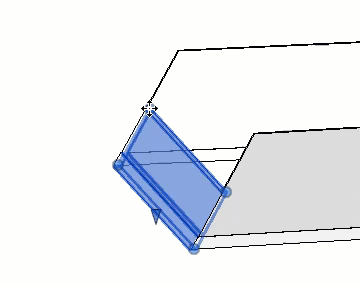
- Klicken Sie zum Beenden des Werkzeugs Wand auf Ändern.